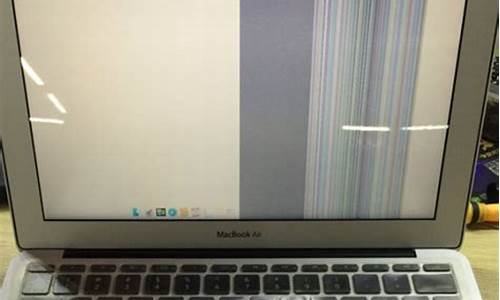怎样清洁自己的电脑系统-怎样清洁自己的电脑系统垃圾
1.笔记本电脑怎么清理灰尘
2.如何正确清洁笔记本
3.主机灰尘怎么清理
4.win10怎样清理电脑的垃圾清理
5.怎么清理笔记本灰尘
笔记本电脑怎么清理灰尘

清洁通风口及I/O埠
环境中的灰尘、毛发较多,或使用者有抽烟习惯,香烟中的焦油容易堆积在风扇叶片及散热片上,这种油性物质更容易吸附灰尘、毛发。
若是通风口被堵塞,将会影响风扇运作,进而装置无法发挥最佳性能。若有积尘造成的过热情况,可先与华硕客服中心联系。
请勿自行使用强力气流(例如空气压缩机)进行清洁,因实务上曾发生过大的风压损坏风扇叶片。
如需自行清洁,建议可使用市售压缩空气罐或是吹气球,与出风口保持一定距离使用,且勿倒置压缩空气罐使用。
※ 注: 自行清洁时,请务必将笔记本电脑关闭电源,并移除电源线及电池(若计算机为可拆除式电池机种)。
出风口通常位在笔记本电脑两侧:
部分机型隐藏式出风口设计,出风口不在笔记本电脑的两侧,而是在笔记本电脑屏幕转轴处,如下图红框处。
※ 注意: 少数机型,因发热量较低,用机壳散热,未设计风扇及出风口,因此不适用此清洁方式。
清洁屏幕
计算机屏幕上多少都会有污渍或颗粒,可以使用柔软干净的布搭配屏幕清洁剂(切勿使用一般清洁剂以避免损坏屏幕)轻轻地擦拭作清除。
※ 注: 请避免使用研磨材质,如磨料布、毛巾、纸巾或类似的物品擦拭。
请先关闭计算机,并移除电源线及电池(若计算机为可拆除式电池机种)。仔细检查屏幕的状况,是否有任何外观损伤。
使用屏幕清洁剂喷涂在柔软干净的布上,轻轻擦拭屏幕清除污渍或颗粒。
※ 注: 仅需让布稍微沾湿即可,切勿直接在屏幕上喷涂清洁液或过多的水分留在屏幕上。 若您没有屏幕清洁剂,可使用清水替代。
擦拭完成后,等待屏幕自然干燥之后即可。
清洁键盘
一般清洁键盘时,请先关闭计算机,并移除电源线及电池(若计算机为可拆除式电池机种)。
您可以使用市售的键盘清洁小毛刷或是吹气球清除按键之间的灰尘。
清洁液晶屏幕边框与机身上下盖
擦拭液晶屏幕边框与上下盖时,请使用柔软的无绒布搭配70至75%酒精轻轻地擦拭作清除。
※ 注: 请避免使用研磨材质,如磨料布、毛巾、纸巾或类似的物品擦拭。
请先关闭计算机,并移除电源线。仔细检查计算机的状况,是否有任何外观损伤。
使用酒精喷涂在柔软干净的布上,轻轻擦拭液晶屏幕边框与上下盖。
※ 注: 仅需让布稍微沾湿即可,切勿直接在屏幕上喷涂酒精或过多的水分留在计算机上。
擦拭完成后,等待自然干燥之后即可。
如果仍然有痕迹或污渍,请使用中性清洁剂润湿布,并擦拭脏污区域。
如果不小心将水或液体(饮料, 咖啡, 酒, 可乐……) 倾倒在笔记本电脑键盘及计算机系统上
1. 首先立即关闭笔记本电脑系统的电源,同时移除电源线以及电池(若计算机为可拆除式电池机种)。
2. 再以干净的抹布或面纸将笔记本电脑键盘及机台表面上的液体擦拭干净
3. 将笔记本电脑移至水槽附近,将笔记本电脑倾斜九十度, 以便将计算机系统及键盘内部残留的液体倒出
4. 再用干净的抹布或面纸将键盘及机台表面上的液体重新擦拭一次
5. 将笔记本电脑静置二十四小时让内部的液体干燥,切勿使用热风吹风机吹干以免机壳过热变形
6. 重新接回笔记本电脑的电源并尝试开机,若能正常开机请先将计算机内的重要数据备份
7. 无论笔记本电脑是否能正常使用,建议测试后立即与华硕客服中心联系并安排检测维修,以免氧化锈蚀造成突发性的故障
如何正确清洁笔记本
问题一:笔记本电脑怎么清洗? 工具篇:拆开笔记本电脑没有好用的工具可是不行的。
1、带磁性十字螺丝刀×2(大小各一)。
2、准备一块磁铁,这样也能很好地保存卸下来的螺钉。
3、软毛油漆刷两把(大小各一)。
4、钢制镊子一个。
5、带冷风档的吹风机一个。
材料篇:清洁保养笔记本电脑时,我们需要一些材料。
1、高品质不导电型导热硅脂(不能使用含银导热硅脂)。
2、液晶屏幕清洁布及清洁剂。
3、无水酒精。
4、不导电型电子节点清洁喷雾剂。
5、透明胶。
6、电器外壳抛光布及抛光蜡。
做好准备工作后,我们就可以开始拆开笔记本电脑了
1、先将笔记本电池取下。
2、卸掉笔记本电脑底部螺钉。有些螺钉隐藏在产品标签下,要仔细查找。
3、拆下笔记本电脑键盘。
在露出机器内部之后我们就可以着手清洁了。
编者注:笔记本品牌不同,其拆卸的方法也会有所不同。象编者拆过的一台NEC笔记本电脑,由于键盘是由机器屏幕下方两角处两个螺钉固定,所以只需拆下这两个螺钉我们就可以卸下键盘而露出笔记本内部元件了。拆开笔记本电脑并不难,关键是要细心。拆下的螺钉可要保存好,可将螺钉吸附在磁铁上就能避免满地找螺钉的麻烦。有时候机器各部位使用的螺钉不近相同,有长有短。这时候就必须做好分类及记号,方便安装。
清洁保养篇
笔记本电脑的清洁主要是除尘,以我们今天拆卸的这款IBM R系列笔记本为例,它内部的灰尘主要集中在散热器一侧。将散热器拆下之后,使用软毛刷将散热器处的灰尘刷出。随后再使用风机冷风档将机器内部其它部位的灰尘吹出(一定要冷风档哟,如果开热风有可能导致笔记本元器件受热脱焊)。
笔记本电脑使用久了后,其散热器上导热硅脂多半都烤干了,这时我们就可以重新为其涂抹上导热硅脂(要注意将原有的硅脂清洁干净,并且新涂抹的导热硅脂也要用品质较好的不导电型导热硅脂),之后就可以将散热器安装回笔记本了。
液晶屏幕使用一段时间,表面积有灰尘污垢,使用者可以对其进行清洁,但一定要用正确的方法。首先,擦拭使用的介质最好是柔软、非纤维材料,比如脱脂棉、镜头纸或软布等。然后蘸少许液晶屏幕清洁剂轻轻地将其擦干净。另外要提醒大家的是,要用布沾上清洁剂再去擦,而不要将清洁济直接喷到显示屏幕表面,因为这样容易流到屏幕里面导致LCD屏幕内部出现短路故障,造成不必要的损失。清洁时应由内到外旋转擦拭,擦拭过程中要注意动作尽量要轻。
在这里编者向大家推荐3M Scotch-Brite Lens Cleaning Cloth(思高拭亮)。它是一种专门用于擦拭光洁表面的清洁布,清洁能力出色,不但能够有效的清洁屏幕上的灰尘和污垢,而且可以保证在清洁过程中不会有绒毛脱落,也不会划伤屏幕,配合液晶屏幕清洁剂使用效果更佳。
光驱使用一段时间之后,激光头必然要染上灰尘,从而使光驱的读盘能力下降。具体表现为读盘速度减慢,显示屏画面和声音出现马赛克或停顿,严重时可听到光驱频繁读取光盘的声音。这些现象对激光头和驱动电机及其它部件都有损害。清洁激光头可用脱脂棉蘸无水酒精擦洗。
市面上很多笔记本的外壳材质都是塑料复合材质加上涂层而已,这种外壳很容易出现划痕露底、掉色脱色等现象。如果我们能事先做好预防工作,就能很好缓解机壳磨损。首先我们要做的就是清洁笔记本电脑外壳,用软布蘸水擦拭(不要用酒精哟, 它很容易溶解外壳表面的涂层)。待其干燥之后,使用电器外壳抛光布及抛光蜡处置外壳。在抛光布上蘸少许抛光蜡,再由内到外旋转擦拭外壳。完成后,......>>
问题二:如何正确选用笔记本清洁剂 屏幕得用清洁套装进行清洁! ]注意:清洁液不要直接喷在屏幕上!而是喷在布上然后对屏幕进去擦洗! 键盘:你看你想怎么清理?! 如果笔记本键盘没有贴键盘膜的话! 先用吹风机对键盘吹下,再用软毛刷进行清理!最后用清洁液擦洗!
问题三:怎样清理笔记本电脑屏幕上的灰尘!!! 1.拿沾有少许玻璃清洁剂的软布小心地把污迹擦去(实在没有清洁剂就用水吧),擦拭时力度要轻,否则显示器屏幕会因此而短路损坏。
2.在这一过程中千万不要让水流到屏幕与屏幕框的接口中,以免出现短路烧坏显示器。也不要用硬质毛巾擦洗屏幕表面,以免将屏幕表面擦起毛而影响显示效果。
3.清洁显示屏还要定时定量,频繁擦洗也是不对的,那样同样会对显示屏造成一些不良影响。
4.另外,对付一些擦不掉的油渍,我有秘诀,用透明胶,往屏幕上一贴,然后再揭下,屏幕上被贴过的地方非常干净,油渍都被粘到透明胶上面去了.
网上找的,希望对你有帮助.
液晶显示器的保养和使用技巧
在每天享受着LCD那与众不同的高档次显示效果的同时,不要忘记了保养这个极其重要的环节。LCD只有保养得好,才能够长期无故障地为用户服务。 如果已经拥有了LCD或者平板显示器,这里的一些提示就对你十分有用了。应该明确的是,价格不菲的LCD,只要遵循一些简单的保养步骤,就可以忠心耿耿地长时间服务,在LCD中,唯一的一个逐渐消耗的零件就是显示器的背景照明灯。长期使用以后,会发现屏幕变得暗淡或者干脆就不亮了,在这两种情况下,只要更换背景照明灯就可以使LCD起死回生,变得和新的一样。
1.避免屏幕内部烧坏
记住,CRT显示器能够因为长期工作而烧坏,对于LCD也如此。所以一定要记住,如果在不用的时候,一定要关闭显示器,或者降低显示器的显示亮度,否则时间长了,就会导致内部烧坏或者老化。这种损坏一旦发生就是永久性的,无法挽回。所以一定要引起足够的重视。另外,如果长时间地连续显示一种固定的内容,就有可能导致某些LCD像素过热,进而造成内部烧坏。
为了避免这种内部烧坏,在不使用的时候可取下列措施:
1)没事的时候请关掉显示器;
2) 经常以不同的时间间隔改变屏幕上的显示内容(例如运行屏幕保护程序)
;
3)将显示屏的亮度减小到比较暗的水平;
4) 显示一种全白的屏幕内容。
2.保持环境的湿度
所有曾经因为将饮料洒到键盘上而造成键盘损坏的用户都知道这个常识。不要让任何具有湿气性质的东西进入LCD。发现有雾气,要用软布将其轻轻地擦去,然后才能打开电源。如果湿份已经进入LCD了,就必须将LCD放置到较温暖而干燥的地方,以便让其中的水分和有机化物蒸发掉。对含有湿度的LCD加电,能够导致液晶电极腐蚀,进而造成永久性损坏。
3.正确清洁显示屏表面
如果发现显示屏表面有污迹,可用沾有少许玻璃清洁剂的软布轻轻地将其擦去,不要将清洁剂直接洒到显示屏表面上。清洁剂进入LCD将导致屏幕短路。
4.避免不必要的振动
LCD屏幕十分脆弱,所以要避免强烈的冲击和振动。LCD差不多就是用户家中或者办公室中所有用品中最敏感的电气设备。LCD中含有很多玻璃的和灵敏的电气元件,掉落到地板上或者其他类似的强列打击会导致LCD屏幕以及CFL单元的损坏。还要注意不要对LCD显示表面施加压力。
5.请勿拆卸
有一个规则就是,永远也不要拆卸LCD。即使在关闭了很长时间以后,背景照明组件中的CFL换流器依旧可能带有大约1000V的高压,这种高压能够导致严重的人身伤害。所以永远也不要企图拆卸或者更改LCD显示屏,以免遭遇高压。未经许可的维修和变更会导致显示屏暂时甚至永久不能工作。
时下,液晶显示器的市场已从热点走到了沸点。液晶显示器的价格纷纷大跳水,使得我们普通老百姓能够轻松用上“贵族消费”的液晶屏。相信不少的朋友都已购买了自己心仪的一款。接下来的问题就是如何使用和保养,现在我就谈谈......>>
问题四:笔记本屏幕应该如何清洁 一、软布+清水
这时LCD上往往是仅仅有一些灰尘而已,所以清洁起来要简单容易一些。你只需要用一块湿的软布轻轻的擦去LCD表面灰尘就可以了,注意这块布不要过于粗糙,否则擦过之后反而会让屏幕伤痕累累。另外软布一定要拧干,因为水是LCD的天敌。清洁过后将湿迹晾干即可。
二、专用清洁剂
当液晶屏上到处都是你弹钢琴留下的手指印和吃东西时溅上的油污时,你就需要借助一些专用液晶屏清洁剂了,在笔记本电脑专卖店或者一些大城市的电子市场基本都可以买到,切记不要随便使用一些不知名的清洁剂以及酒精等溶剂,其中有可能含有一些腐蚀性的化学成分。
SONY专用LCD清洁剂,这一小瓶售价150元
专用清洁剂的价格相对较高,并且容量都比较小。不过既然那么多银子的笔记本都买了,也就不要在乎这一百两百了,否则要是因为使用劣质清洁剂把LCD擦出问题来那可就不是一百两百就能解决问题的了。
友情提示:擦的过程中始终顺着一个方向,切莫画龙。
LCD是笔记本的面子,使用者绝大多数时间要面对它工作,因此保护好LCD是一个非常值得注意的问题。想让你的笔记本电脑在使用一段时间后依旧拥有一张漂亮的脸嘛,那就对它好一点吧
问题五:笔记本电脑正确的使用方法和注意事项 笔记本电脑属于精密的设备,需要仔细而正确地使用。尽管笔记本电脑的设计以及测试保证了它在普通环境的耐用性和可靠的功能,您仍然需要掌握一些正确的使用方法及注意事项。
严禁挤压
大家都很小心避免“本本”受到撞击、从高处掉落,也很不会将沉重的物件放在“本本”上。有一点要提醒的就是:电脑放在包中时一定要把包的拉链拉上,或拉链打开后就一定要将电脑取出来。我的一台笔记本电脑就是因为拉链打开后没有及时取出来,待我处理完其他事后拿电脑时忘了已将拉链打开,结果包被提起来后电脑摔到了地上,这可是我用惨痛教训换来的经验啊。
另外,不要使用过小或过紧的箱子或手提包来装笔记本电脑。内部的压力可能会损坏笔记本电脑。使用优质的笔记本电脑包,会为笔记本电脑提供安全的保护。
呵护液晶屏
平时大家都会很注意避免“本本”的液晶屏受到划伤、弯曲、击打或用力拽。我还要提醒各位的是:不要在液晶屏和键盘之间或键盘下面放置任何物体,而且在移动笔记本电脑时,不要只握住液晶屏,请一定握住键盘下方的区域。
电话线路不乱接
不要连接PBX或其他数字电话线路。您的笔记本电脑仅用于PSTN电话网络。如果使用其他的电话线路,有可能会损坏调制解调器。如果您不确认自己使用的电话线路的类型,请联系电话线路服务商。许多酒店或办公区域内使用的是数字电话线路,因此在这些地方连接电话线前请先进行确认。
光软插拔要轻柔
安装硬盘、软驱和光驱的时候,不要触摸光驱或软驱中的中心部位。拿光盘时也不要触摸光盘表面,握住光盘边缘即可。当光驱、硬盘或软驱等设备从笔记本电脑中取出时,不要挤压、摔打或撞击这些设备。而且,插入软盘时,不要将软盘翘起,否则可能会损坏软驱。
不使用外置或可插拔硬盘、软驱或光驱时,将这些设备放置在合适的包装内。在Ultrabay插槽中安装光驱或软驱时,建议您拔掉电源适配器。
也不要在软盘上贴多个标签,否则过多的标签可能会脱落、或粘粘并堵住软驱。
慎装软件
笔记本电脑主要是为移动办公服务,在笔记本电脑上应该只安装你很了解的没有问题的软件,不要拿笔记本电脑试一些你没有把握的软件。笔记本电脑上的软件不要装得太杂,系统太杂了免不了要引起一些冲突或这样那样的问题、隐患。另外,笔记本电脑更应该谨防,因为你很可能遇到一些人或场合,要用你的电脑看一下软盘或光盘。
保存驱动程序
笔记本电脑的硬件驱动都有一些非常具有针对性的驱动程序,因此要做好备份和注意保存。如果是公用微机,交接时更应注意,笔记本电脑的驱动丢失后要找齐可是比较麻烦的。
放置环境有讲究
虽然ThinkPad曾跟随中国国家登山队上过珠穆朗玛峰,也曾跟着著名的汽车旅行家廖佳女士走遍大江南北,但要记住的是,他们都不会将笔记本电脑 *** 放置在可能有剧烈颠簸的车辆中或地方。而且,一般说来,不要将笔记本电脑放置在高于35℃或低于5℃的地方,也不要将笔记本电脑放置在距离强磁场电子设备13cm的范围内,强磁场设备包括马达、磁石、电视、冰箱或大型音响设备。也不要将笔记本电脑长期摆放在阳光直射的窗户下,经常处于阳光直射下容易加速外壳的老化。
定期清洁
定期清洁笔记本电脑。关于外部的清洁,前面已经提到;内部的清洁一方面要坚持查杀的工作,另一方面需要你经常访问“本本”相关的网站,积累尽可能多的笔记本使用经验对你更好的使用你的爱机也大有帮助。...>>
问题六:如何清洁笔记本电脑键盘? 键盘是笔记本电脑里最容易堆积灰尘的部件,看看一个个键帽就知道它的下面是灰尘最好的藏身之地。过多的灰尘会加速键盘导电橡胶的腐蚀,从而对键盘的印刷电路造成损伤。想想被烟鬼当成烟灰缸的浮盘会是什么样子?只能用惨不忍睹来形容!
如果要彻底的打扫键盘,你必须将键帽一个一个的拆下来,非常麻烦,所以为了不让自己走这一步棋,应尽可能的不要让电脑暴露的过大的烟尘环境中。也最好不要在电脑前吃东西,尤其是会残渣乱飞和汁液很多的食物,难清洁不说,万一哪天一个不小心,果汁打翻在键盘上,就有可能会渗透到主机内部,损伤到主板,由于这种损坏是不属于免费保修范围的,你只好自掏腰包解决了。我的一位朋友就是因为一碗泡面打翻在他的Toshiba Satellite 5100上使他随后损失了5000大洋。
另外从小老师就教育我们养成勤剪指甲的习惯在这里也得到的回报,如果你一天到晚用长着长长指甲的手去敲键盘,我想经常被你敲到的那几个键帽上的印字很快就会消失掉。说起来惭愧啊,笔者本人曾经的那部笔记本键盘上就有几个键帽光光如也了,还好我是盲打,汗!
如果你想现在就动手清理你的键盘,你可以买专业吸耳球吹风,把一些灰尘出去。我还听说有的朋友会买迷你吸尘器可以将键盘里面的脏东西吸出来,如果键盘上有油污,千万不要用带水的抹布擦拭,切忌。可以用专门擦拭笔记本电脑屏幕的西耶雷清理,本人就是这样做的,效果很好,还有的朋友说用少量的牙膏也可以,这个我没尝试过,所以不推荐了。
问题七:笔记本电脑外壳脏了,用什么东西能清洗干净?请问平时又该如何保养? 有专门清洁套装买,用那个就可以了
笔记本电脑基本维护保养
液晶显示屏幕(LCD Panel)
* 长时间不使用电脑时,可透过键盘上的功能键暂时仅将液晶显示屏幕电源关闭,除了节省电力外亦可延长屏幕寿命。
* 请勿用力盖上液晶显示屏幕屏幕上盖或是放置任何异物在键盘及显示屏幕之间,避免上盖玻璃因重压而导致内部组件损坏。
* 请勿用手指甲及尖锐的物品(硬物)碰触屏幕表面以免刮伤。
* 液晶显示屏幕表面会因静电而吸附灰尘,建议购买液晶显示屏幕专用擦拭布来清洁您的屏幕,请勿用手指拍除以免留下指纹,并请轻轻擦拭。
* 请勿使用化学清洁剂擦拭屏幕。
电池(Battery)
* 当无外接电源的情况下,倘若当时的工作状况暂时用不到PCMCIA插槽中的卡片,建议先将卡片移除以延长电池使用时间。
* 室温(20-30度)为电池最适宜之工作温度,温度过高或过低的操作环境将降低电池的使用时间。
* 在可提供稳定电源的环境下使用笔记本电脑时,将电池移除可延长电池受寿命是不正确的。就华硕笔记本电脑而言,当电池电力满充之后,电池中的充电电路会自动关闭,所以不会发生过充的现象。
* 建议平均三个月进行一次电池电力校正的动作。
* 电源适配器(AC Adapter)使用时参考国际电压说明”
键盘(Keyboard)
* 累积灰尘时,可用小毛刷来清洁缝隙,或是使用一般在清洁照相机镜头的高压喷气罐,将灰尘吹出,或使用掌上型吸尘器来清除键盘上的灰尘和碎屑。
* 清洁表面,可在软布上沾上少许清洁剂,在关机的情况下轻轻擦拭键盘表面。
硬盘(Hard Disk)
* 尽量在平稳的状况下使用,避免在容易晃动的地点操作计算机。
* 开关机过程是硬盘最脆弱的时候。此时硬盘轴承尚未转速尚未稳定,若产生震动,则容易造成坏轨。故建议关机后等待约十秒左右后再移动笔记本电脑。
* 平均每月执行一次磁盘重组及扫描,以增进磁盘存取效率。
软驱(Floppy)
* 避免使用外观不良或发霉之软盘片。
* 购买软驱清洁片,定期清洁读写磁头。
光驱(CD-ROM)
* 使用光盘清洁片,定期清洁雷射读取头。
* 请双手并用地将光盘片置入光驱中,一只手托住CD托盘,另一只手将CD片确实固定,可避免CD托盘变形。
触控板(Touchpad)
* 使用触控板时请务必保持双手清洁,以免发生光标乱跑之现象。
* 不小心弄脏表面时,可将干布沾湿一角轻轻擦拭触控板表面即可,请勿使用粗糙布等物品擦拭表面。
* 触控板是感应式精密电子组件,请勿使用尖锐物品在触控面板上书写,亦不可重压使用,以免造成损坏。
散热(Thermal Dissipation)
* 一般而言,笔记本电脑制造厂商将透过风扇、散热导管(Heat Pipe)、大型散热片、散热孔等方式来降低使用中所产生的高温。
* 为节省电力并避免噪音,笔记本电脑的风扇并非一直运转的,而是CPU到达一定温度时,风扇才会启动。
* 将笔记本电脑放置在柔软的物品上,如:床上、沙发上,有可能会堵住散热孔而影响散热效果进而降低运作效能,甚至死机。
其它组件保养(Others)
清洁保养前请务必依照下列步骤保养您的笔记本电脑以及相关设备:
*步骤一: 关闭电源并移除外接电源线,拆除内接电池及所有的外接设备连接线。
*步骤二: 用小吸尘器将连接头、键盘缝隙等部位之灰尘吸除。
*步骤三: 用干布略为沾湿再轻轻擦拭机壳表面,请住意千万不要将任何清洁剂滴入机器内部,......>>
问题八:笔记本电脑的包的正确清洗方法 笔记本包就像一般洗衣服这么洗,不过一定要拿清水透干净,防止洗涤剂的化学成分腐蚀电脑。
问题九:电脑显卡如何正确清理? 电脑显卡正确清理
首先将显卡与主机的固定螺丝拆下,然后就可以从电脑主板中拆下来了,这里简单说说清理显卡需要用到一些工具,一般清理显卡需要用到:螺丝刀、硅胶、棉签、吹风机等,这些大家没有的小工具,都可以网上购买,价格都不贵。
1、首先需要将显卡主板与散热模块分离出来,这里需要拆解显卡与散热模块的固定螺丝。
2、将显卡的主板与散热模块拆解分离后,我们可以看到多户用了涡轮式风道的显卡内部会积累大量的灰尘,而这个时候,细小的棉签就派上用场,可以对一些内部边角部分进行清理。
3、另外在显卡PCB板上也会积累大量灰尘,尤其是在出风口等地方,最为严重,我们可以先用棉签简单清理下,最好可以在棉签上沾点酒精清理会更佳。
4、在清理显卡灰尘的时候,最重要的一部分在于其核心芯片的散热清理。
5、显卡涡轮风扇也顺便擦干净,散热器铜底上凝固的硅脂块也一并擦下去,这个可以用力一些。
对于有条件的朋友,还可以借助大功率风机,或者洗尘机,对显卡表面灰尘进行清理,也可以借助吹头发的吹风机,进行清理灰尘。
问题十:白色的笔记本电脑,该怎么擦才是正确的方法? 两点:擦的布别太硬;丹按照一个方向擦(从上到下,从左到右。。。随便,只要别转圈就行),碰到擦不到的蘸点水
主机灰尘怎么清理
问题一:如何清理电脑主机内部灰尘 电脑死机、重启、蓝屏,等等硬性毛病,有一大部分是硬件引起的。而最大的罪魁祸首就是“灰尘”!还有电脑日积月累的运行,在各个板卡接口产生的“氧化”引起的接触不良。事态严重时,可以烧毁元器件,甚至烧毁CPU、内存、显卡等硬件。所以定期清洁电脑机箱内部很重要。
“工欲善其事,必先利其器”嘛。先把清洁工具准备齐全了再开工,需要的“利器”有:家用吸尘器、小电吹风、吹气球(皮老虎之类的东东)、十字螺丝刀、软毛刷(新的一寸油漆刷)、润滑油(缝纫机油、钟表油)软布、橡皮、清洁剂或电脑专用清洁巾等,最好再有一条防静电腕带。
将固定机箱的螺丝拧下打开机箱。这里面肯定是很脏的,想想看,当你的爱机工作时,装在电源盒、CPU和显卡上的三部散热风扇同时运转,在吸进空气为硬件降温的同时也将大量的尘埃带入,日积月累很是惊人。机箱内要重点清理的不外乎有电源盒、各种扩展卡(包括显卡、声卡和网卡等)、内存条、CPU和显卡上的风扇、主板以及机箱本身等几部分。咱们就先从电源盒下手吧。因为电脑的排风降温主要*它,所以它上面积落的灰尘是最多的。为了打扫彻底,还是先用螺丝刀将其分解开,然后用软笔刷掉粘在风扇叶片和通风口上的尘土,再用电吹风和吸尘器吹吸掉变压器和电路板上的脏物就得了(需要注意的是,尽量不要弄坏电源盒上的标签,否则厂家就不给保修了)。相对来说,各个扩展卡和内存条的清洁要容易些将它们从插槽内一一拔下来后,先用软笔除去两面的积尘,再用一块弹性好点的橡皮(不要太硬或太糙,以免产生磨损)将每个板卡的金手指擦干净即可。
接下来就轮到CPU与显卡上的小风扇和散热片了。这也是积尘较多的“重灾区”。清理时要把小风扇和散热片拆下来,用软笔刷掉风扇叶片和机身上的尘土,再用电吹风吹净。如果风扇卡死不转了,可以在风扇的转轴处滴几滴润滑油,放置几分钟后用手指拨动,看看能否转动?如果真的卡死了,那就要换一个新的风扇了
对于散热片,用水洗净后晾干就行,但要注意别把面上的导热硅胶弄没了。接下来检查一下主板,要仔细查看主板上的“电解电容”的顶部是否有“鼓包”、“爆浆”。
如果有,主板就要送维修部了。如果主板不是很脏的话,就不必再拆下来清理了。直接用软笔将各个插槽、元器件之间以及面板上的灰尘轻刷干净,再用电吹风和吸尘器吹吸几下。
而机箱本身的清洁就容易多了,直接用软布将机箱内的落尘和脏物擦掉。最后,将拆下来的各部件装回原位,再安好机箱盖就可以收工大吉了。瞧着这焕然一新的机子,你是不是很有一种成就感?
问题二:电脑主机里面灰尘多怎么清理 一,定期开机,特别是潮湿的季节里,否则机箱受潮会导致短路,经常用的电脑反而不容易坏。但如果家居周围没有避雷针,在打雷时不要开电脑,并且将所有的插头拔下。
二,夏天时注意散热,避免在没有空调的房间里长时间用电脑,冬天注意防冻,电脑其实也怕冷的。
三,不用电脑时,要用透气而又遮盖性强的布将显示器、机箱、键盘盖起来,能很好的防止灰尘进入电脑。
四,尽量不要频繁开关机,暂时不用时,干脆用屏幕保护或休眠。电脑在使用时不要搬动机箱,不要让电脑受到震动,也不要在开机状态下带电拔插所有的硬件设备,当然使用USB设备除外。
五,使用带过载保护和三个插脚的电源插座,能有效的减少静电,若手能感到静电,用一跟漆包线(就是外面是塑料,里面是铜丝的那种),一头缠绕在机箱后面板上,可缠绕在风扇出风口,另一头最好缠绕在自来水管上,如无法碰到自来水管,就近找吧,只要是金属物体能同大地(土壤)接触的就行。
六,养成良好的操作习惯,尽量减少装、卸软件的次数。
七,遵循严格的开关机顺序,应先开外设,如显示器、音箱、打印机、扫描仪等,最后再开机箱电源。反之关机应先关闭机箱电源。(目前大多数电脑的系统都是能自动关闭机箱电源的)
八,显示器周围不要放置音箱,会有磁干扰。显示器在使用过程中亮度越暗越好,但以眼睛舒适为佳。
九,电脑周围不要放置水或流质性的东西,避免不慎碰翻流入引起麻烦。
十,机箱后面众多的线应理顺,不要互相缠绕在一起,最好用塑料箍或橡皮筋捆紧,这样做的好处是,干净不积灰,线路容易找,万一家里有小动物能避免被破坏。
十一,每过半年,对电脑进行一次大扫除,彻底清除内部的污垢和灰尘,尤其是机箱,但要在有把握的前提下进行,如果对硬件不熟悉,还是少碰为妙。
十二,养成劳逸结合的习惯,不要通宵达旦的玩电脑,对电脑的使用寿命不利,而对于身体的伤害则更大,显示器、机箱、鼠标和键盘都是有辐射的,键盘上的辐射量实际上更大。
二
如何延长电脑的使用寿命
时下,不少有条件的家庭均购置了家用电脑,面对这种价格不菲的高科技产品,怎样延长其使用寿命呢?有关专家建议,应注意做到以下几个方面:
防高温家用电脑连续使用时间过长,机内温度上升,热量难以散发,会造成半导体材料老化,电路出现短路等故障。因此,使用时间不宜超过4小时。如果使用必须超过4小时,中间可关机休息片刻,让电脑降温。为了避免电脑过热,不可让阳光直接照射,更不可靠近暖气、电炉、空调等热源。一般说来,家用电脑的环境温度在16℃~26℃为宜。
防潮湿室内过分潮湿会使机器表面结露,引起机内元件焊点引线锈蚀发霉,造成断路或短路。磁盘也会因湿度不宜而霉变,致使所存信息被破坏。同时,使用发霉磁盘对驱动器也会造成损坏。因此,在霉雨及阴雨天里,应经常对其通电加温,以驱除电脑内部湿气。
防低温家用电脑在0℃以下往往就不能工作,也容易发生故障,如要使用,应用热空调保温,使其能在正常温度下工作。
防烟尘烟尘是家用电脑的大敌,它有可能渗进电脑最重要的储存设备――硬盘,对硬盘造成极大的损害。因此,使用电脑时,必须禁止吸烟;电脑用过之后,最好让它稍凉一会儿,再盖上防尘罩;当屏幕积尘太多时,最好用无水酒精棉球从屏幕中心向外擦拭;键盘、机箱也要定期除尘。除尘工作应在断电下进行。
防噪声所有噪声源如马达的轰鸣、机械震动、汽笛、以及音箱的开机等都会影响电脑的运行,而且易致数据丢失和传输错误。因此,电脑应放在安静的地方。
防震动电脑内部部件多为接插件或机械结构,在震动条件下会使其松动,以致影响整机工作。因此,家用电脑宜放置在专......>>
问题三:如何清理主机风扇的灰尘 需要拆下cpu风扇和散热片,把散热片上的灰尘用棉签沾水清理干净,可以水洗;风扇上的灰尘用棉签略沾水清理干净,不要把水弄到风扇里面,散热片和风扇晾干后装回去。显示卡风扇和机箱埂扇清理方法一样。
问题四:主机里的灰尘怎么清理,多久清一次好呢? 第一步,拔下所有连接线。
拔下主机电源。拔下主机机箱后面的其它连接线,显卡拔的时候要先把左右两则的螺丝拧开后,再拔下来。
第二步,卸机箱护盖。
用螺丝刀卸下主机机箱侧面护盖上的螺丝,把盖抽出来。
第三步,置于室外。
把主机机箱拿到一个宽敞的地方,最好是室外,坚着放在地面上。
第四步,大面积除尘。
打开吹风机或者是专业的除尘器,冲着主机内部吹,特别要吹的是电源、芯片、显卡、机箱后部的风扇处。遵循的原则是:由上到下、由内向外、先吹风扇,后吹其它部件。等灰尘吹的差不多看不出来时,进行下一步。
第五步,除细处灰尘。
把机器放在桌上,用皮老虎把吹风机吹不到的细小处比如卡槽处都吹一下,尽量让藏起来的灰尘也被吹出来。吹的时候用一块湿毛巾盖住吹起灰尘的地方,让湿毛巾吸附掉大部分灰法,减少灰尘四周飘浮。
第六步,清扫灰尘。
拿小毛刷把主板、硬盘、显卡、内存等地方的灰尘扫一下,各个卡槽处也清扫一下。上面所有的都清扫后灰尘落到了主机箱底部的面板上,最后再用毛刷扫一下这里。
第七步,擦机箱。
用微湿的毛巾轻轻擦一下机箱底部面板,再用干毛巾擦干净。机箱外部和卸下的机箱盖也按以上方法擦干净。
第八步,装机。
所有的部件都清理干净后,把机箱盖安装好,拧好螺丝。把主机放回原处,插上电源等其它连接线。到这里,电脑主机内的灰尘就清理完毕了。
问题五:电脑CPU灰尘怎么清理 CPU很好拆的,相当简单,以你面对着主机箱面板来说,CPU的卡子一般都在CPU左边,把卡子往左稍微推一下之后往上推,把CPU拆下来
进量不要用洗洁精,洗洁精会腐蚀CPU的,最好用温水加抹布擦,千万不要把CPU的针脚弄伤了(弯曲、折断),还有就是,等CPU上的水干了再装上,记住一定要干了才行,CPU安装一定要看好哪里缺一个针的,插不进去不要硬插,避免伤到针脚,插上后把CPU的卡子按下就行了
至于CPU风扇就好弄多了,拆下来直接洗扇页,不要泡,这个可以用洗洁精类的东西去洗,但是尽量不要弄湿风扇电机内部,如果弄湿了,那么你就等吧,晾干再说吧
另外提醒你一下,系统运行慢不一定是CPU的问题哦,看一下启动项,GHOST的系统经常会带一些没用的启动项
开始―运行―MSCONFIG―启动选项卡(选项卡最右边)看看里面有什么乱七八遭的东西没…
注意!!CTFMON 是输入法的东西,建议不要取消
还有一个应该是空的,这个是系统的东西不要取消
问题六:我不会拆主机,但要清理主机里的灰尘怎么办呀 楼上几位复制的真多啊!!佩服! 清扫机箱内的灰尘是很简单的.只要把机箱拆开,用风机吹一下基本就可以了. 一般机箱的左侧面板是很方便打开的.你只需把后面的两颗螺丝用十字改锥拧下来,再往后一推就开了.开的之后用风机把各个卡的上灰吹掉,再用小毛刷把风扇上的灰刷一刷,用风机吹掉.把主板上的灰吹一灰.看哪儿脏再用刷子刷一下,吹干净就好了.如果不用拆散热器就不用拆了.吹完再把机箱盖合上,拧上螺丝就OK了.自己动手试一下吧.成功后会有一种成就感的!呵呵.
问题七:电脑主机灰尘清理教程 电脑主机灰尘怎么清 很多用户为只是象征性的清理了下电脑表面灰尘,并没有对电脑整体进行大清理,生怕一不小心搞坏机子,那就得不尝失了。其实只要掌握方法,台式电脑清理灰尘还是相当简单的,下面我们就手把手教您如何清扫台式电脑里外的灰尘,给您电脑一个干净清爽的新年新品质,为新的一年更好的正常工作做准备,减少经常性蓝屏、 *** 的可能。
大多数妹纸或动手能力一般,又或者懒得动的朋友,都会找“传说中的电脑高手”来给电脑搞个清洁,顺便做个检查。不过手于人始终麻烦了人家,还是自己动手,丰衣足食。
台式电脑清理灰尘常识知多少?
如何清理电脑灰尘,这算是一个老生常谈的问题了。但是很多对电脑不熟悉的用户,清洁电脑的概念往往停留在表面的简单擦擦,最终导致的后果可能相当严重。轻则影响散热,产生噪音,重则可能导致硬件损坏。对于清尘,不能只做做样子,要根治必须大动干戈。
但凡电脑使用时间长的,机箱里面的状况可以用“惨不忍睹”来形容。机箱是一个相对封闭的空间,灰尘容易在里面积累,一层层的灰尘完全侵蚀了硬件,像覆盖在出风口风扇的灰尘,严重影响到机箱内的散热。要是有动物进过机箱里,在里面繁殖,毁掉的不只是一台电脑,而是你的三观。所以说,清除电脑里面的灰尘更为重要。
电脑清洁必备利器
清洁电脑很困难?NO,只需要准备一些简单的工具,如上述我所列举的,再跟着我们的教程,轻松搞定灰尘无压力。
我们找来一台历经多年的老机器,用作教程素材,里面灰尘绝对达到7颗星(满分为10),下面我们开始搞起。
观察主机里面的积尘位置
外层清洁:
既然是搞清洁,那当然要找到明显的灰尘才去动手,不然随便动动还真浪费人力物力。
主机表面――随便的大妈都能轻松解决。这方面的整洁可以说完全没有技术含量,一般家庭主妇也能胜任有余,当然在搬动主机的情况下,也可以通过我们的衣服轻松擦干净(难避免吖)。
同样是机箱表面,不过这主要是机箱后面,堆积的尘埃除了机箱外,主要还是常年不怎么用的接口,例如USB接口和部分音频接口。至于看到电源上的尘埃和机箱的积尘,我们还是把机箱拆掉吧。
机箱里层窥探:
轻松卸下机箱挡板,明显看到积尘的位置在水平面的,例如显卡上、硬盘上、机箱底部。至于各种风扇上的积尘,压力还是相当大的。从简单拆起,我们先解决显卡问题。
硬件拆解清洗之一:
台式电脑显卡清理篇:
打开机箱,看到的最直观和最好拆的硬件,应该数是显卡了,当然我这里说的是装有独立显卡的主机,木有装独立显卡的忽略这段。
拆显卡,要注意主板上的卡扣,有多少骚年没有注意到主板上的卡扣而强制拔显卡的?
显卡背面长期处于水平,上面很容易积聚灰尘,这时,使用毛刷轻松祛除即刻。毕竟显卡是块电路板,用水洗的话,会牺牲得很快,就算不怕短路也怕电路生锈。
当然,我们所拆机子里面的显卡是弱弱的卡,大多数玩显卡的都会选择霸气风扇的货。对于这点,我们找找相关显卡的说明书,现在的显卡都会有教程,如何拆卸和清洁显卡散热器的。
硬盘清理篇:
硬盘和光驱同样是长期水平放置的货,长时间也会积聚厚厚的灰尘,用干布擦干净即可。注意硬盘背面的电路板,切忌沾水吖,不然各种照片不能回味了。
电源清理篇:
电源怎么清洗?这是在相当压力,每一个电源都会有警示“注意!不要自行拆卸”的字样,我相信大部分人都拆过,里面确实脏爆了,但里面的原件也是相当复杂,一个不察觉搞到电源不稳定或什么的,对硬件损坏更糟糕,再次我建议,还是不要动它。
硬件拆解清洗之二:
台式电脑主板清理篇:
把显卡、电源卸下之后,基本就可以拆主板了,别以为主板容易拆,首次拆的朋友肯定会有抓......>>
问题八:电脑主机灰尘最好清理方法是? 电脑死机、重启、蓝屏,等等硬性毛病,有一大部分是硬件引起的。而最大的罪魁祸首就是“灰尘”!还有电脑日积月累的运行,在各个板卡接口产生的“氧化”引起的接触不良。事态严重时,可以烧毁元器件,甚至烧毁CPU、内存、显卡等硬件。所以定期清洁电脑机箱内部很重要。
“工欲善其事,必先利其器”嘛。先把清洁工具准备齐全了再开工,需要的“利器”有:家用吸尘器、小电吹风、吹气球(皮老虎之类的东东)、十字螺丝刀、软毛刷(新的一寸油漆刷)、润滑油(缝纫机油、钟表油)软布、橡皮、清洁剂或电脑专用清洁巾等,最好再有一条防静电腕带。
将固定机箱的螺丝拧下打开机箱。这里面肯定是很脏的,想想看,当你的爱机工作时,装在电源盒、CPU和显卡上的三部散热风扇同时运转,在吸进空气为硬件降温的同时也将大量的尘埃带入,日积月累很是惊人。机箱内要重点清理的不外乎有电源盒、各种扩展卡(包括显卡、声卡和网卡等)、内存条、CPU和显卡上的风扇、主板以及机箱本身等几部分。咱们就先从电源盒下手吧。因为电脑的排风降温主要*它,所以它上面积落的灰尘是最多的。为了打扫彻底,还是先用螺丝刀将其分解开,然后用软笔刷掉粘在风扇叶片和通风口上的尘土,再用电吹风和吸尘器吹吸掉变压器和电路板上的脏物就得了(需要注意的是,尽量不要弄坏电源盒上的标签,否则厂家就不给保修了)。相对来说,各个扩展卡和内存条的清洁要容易些。将它们从插槽内一一拔下来后,先用软笔除去两面的积尘,再用一块弹性好点的橡皮(不要太硬或太糙,以免产生磨损)将每个板卡的金手指擦干净即可。
接下来就轮到CPU与显卡上的小风扇和散热片了。这也是积尘较多的“重灾区”。清理时要把小风扇和散热片拆下来,用软笔刷掉风扇叶片和机身上的尘土,再用电吹风吹净。如果风扇卡死不转了,可以在风扇的转轴处滴几滴润滑油,放置几分钟后用手指拨动,看看能否转动?如果真的卡死了,那就要换一个新的风扇了
对于散热片,用水洗净后晾干就行,但要注意别把面上的导热硅胶弄没了。接下来检查一下主板,要仔细查看主板上的“电解电容”的顶部是否有“鼓包”、“爆浆”。
如果有,主板就要送维修部了。如果主板不是很脏的话,就不必再拆下来清理了。直接用软笔将各个插槽、元器件之间以及面板上的灰尘轻刷干净,再用电吹风和吸尘器吹吸几下。
而机箱本身的清洁就容易多了,直接用软布将机箱内的落尘和脏物擦掉。最后,将拆下来的各部件装回原位,再安好机箱盖就可以收工大吉了。
问题九:电脑主机太多灰尘怎样清理? 看你图圈出来的是不是黑色扁扁的插头。如果是,那两个扁扁的黑色的插头是电源插头,主要用来插硬盘和光驱的。看图你的硬盘和光驱已经插着有了,那多出来是正常的,多出来的是用来给你扩展用的。例如要接多个硬盘或多个光驱,这些插头就能派上用场了。
电脑灰尘是无法避免的,可以用小刷子轻轻刷一下,有条件的用风机吹效果会比较好。不要用纸擦,纸会产生碎屑。
win10怎样清理电脑的垃圾清理
win10系统是带有自带的清理垃圾的功能,但是不是很好用。
1,系统自带的清理垃圾的功能;在电脑桌面打开「我的电脑」右键系统盘>「属性」。
2,进入到本地磁盘对话框,点击对话框下方的「磁盘清理」,自动搜索系统中的垃圾。搜索到垃圾就可以直接清理了。
3,很多人还是喜欢第三方软件软件清理垃圾,如腾讯电脑等等以管家为例;
打开电脑管家,选择下方栏目中的清理垃圾,点击上方 的扫描垃圾。这样会有一些第三方软件所产生的垃圾都能被扫描出来,扫描的很全面的,根据自己的需要选择要清理的垃圾,然后单机清理垃圾就可以了。
怎么清理笔记本灰尘
问题一:笔记本电脑表面灰尘沾上,怎么清洗 办法如下: 1.去购买专用的清洁液(附送抹布)。自行清洁。(只限于表面) 2.机器未过保修期可以联系售后服务中心,免费清洁(机器内外,包括风扇),包含内部。 3.机器已经过保修期,找售后付费清洁(100元左右)。但要注意免责条款。因为在清洁过程可能导致别的故障产生。 4.或者找我,免费帮你清洁。。。。。。。。(因为我在售后服务点上班。。。。。)
问题二:怎么清理笔记本电脑键盘缝里的灰尘?以及如何清理屏幕? 额……这个清洁可以买个USB吸尘器,几块一个,电脑城或淘宝网都有。这个比较管用的。最好还是以后买个键盘膜(通用型的)那个打字手感很好,而且一点也不会进尘土。电脑城卖的那种清洁套装(我五块买的),里面有键盘刷和清洁屏幕的水,键盘刷不是很好用,如果你的屏幕没有贴膜的话清洁水还是很好用的。我的屏就贴了防辐射膜,用清洁水跟本擦不干净,无奈只好换个膜。
问题三:怎样清理笔记本电脑屏幕上的灰尘!!! 1.拿沾有少许玻璃清洁剂的软布小心地把污迹擦去(实在没有清洁剂就用水吧),擦拭时力度要轻,否则显示器屏幕会因此而短路损坏。
2.在这一过程中千万不要让水流到屏幕与屏幕框的接口中,以免出现短路烧坏显示器。也不要用硬质毛巾擦洗屏幕表面,以免将屏幕表面擦起毛而影响显示效果。
3.清洁显示屏还要定时定量,频繁擦洗也是不对的,那样同样会对显示屏造成一些不良影响。
4.另外,对付一些擦不掉的油渍,我有秘诀,用透明胶,往屏幕上一贴,然后再揭下,屏幕上被贴过的地方非常干净,油渍都被粘到透明胶上面去了.
网上找的,希望对你有帮助.
液晶显示器的保养和使用技巧
在每天享受着LCD那与众不同的高档次显示效果的同时,不要忘记了保养这个极其重要的环节。LCD只有保养得好,才能够长期无故障地为用户服务。 如果已经拥有了LCD或者平板显示器,这里的一些提示就对你十分有用了。应该明确的是,价格不菲的LCD,只要遵循一些简单的保养步骤,就可以忠心耿耿地长时间服务,在LCD中,唯一的一个逐渐消耗的零件就是显示器的背景照明灯。长期使用以后,会发现屏幕变得暗淡或者干脆就不亮了,在这两种情况下,只要更换背景照明灯就可以使LCD起死回生,变得和新的一样。
1.避免屏幕内部烧坏
记住,CRT显示器能够因为长期工作而烧坏,对于LCD也如此。所以一定要记住,如果在不用的时候,一定要关闭显示器,或者降低显示器的显示亮度,否则时间长了,就会导致内部烧坏或者老化。这种损坏一旦发生就是永久性的,无法挽回。所以一定要引起足够的重视。另外,如果长时间地连续显示一种固定的内容,就有可能导致某些LCD像素过热,进而造成内部烧坏。
为了避免这种内部烧坏,在不使用的时候可取下列措施:
1)没事的时候请关掉显示器;
2) 经常以不同的时间间隔改变屏幕上的显示内容(例如运行屏幕保护程序)
;
3)将显示屏的亮度减小到比较暗的水平;
4) 显示一种全白的屏幕内容。
2.保持环境的湿度
所有曾经因为将饮料洒到键盘上而造成键盘损坏的用户都知道这个常识。不要让任何具有湿气性质的东西进入LCD。发现有雾气,要用软布将其轻轻地擦去,然后才能打开电源。如果湿份已经进入LCD了,就必须将LCD放置到较温暖而干燥的地方,以便让其中的水分和有机化物蒸发掉。对含有湿度的LCD加电,能够导致液晶电极腐蚀,进而造成永久性损坏。
3.正确清洁显示屏表面
如果发现显示屏表面有污迹,可用沾有少许玻璃清洁剂的软布轻轻地将其擦去,不要将清洁剂直接洒到显示屏表面上。清洁剂进入LCD将导致屏幕短路。
4.避免不必要的振动
LCD屏幕十分脆弱,所以要避免强烈的冲击和振动。LCD差不多就是用户家中或者办公室中所有用品中最敏感的电气设备。LCD中含有很多玻璃的和灵敏的电气元件,掉落到地板上或者其他类似的强列打击会导致LCD屏幕以及CFL单元的损坏。还要注意不要对LCD显示表面施加压力。
5.请勿拆卸
有一个规则就是,永远也不要拆卸LCD。即使在关闭了很长时间以后,背景照明组件中的CFL换流器依旧可能带有大约1000V的高压,这种高压能够导致严重的人身伤害。所以永远也不要企图拆卸或者更改LCD显示屏,以免遭遇高压。未经许可的维修和变更会导致显示屏暂时甚至永久不能工作。
时下,液晶显示器的市场已从热点走到了沸点。液晶显示器的价格纷纷大跳水,使得我们普通老百姓能够轻松用上“贵族消费”的液晶屏。相信不少的朋友都已购买了自己心仪的一款。接下来的问题就是如何使用和保养,现在我就谈谈......>>
问题四:怎样在家自己清理笔记本电脑中的灰尘 清理笔记本电脑灰尘是增加笔记本寿命很必要的一项。
工具和原料
笔记本开盖螺丝刀、酒精、小刷子、纱布、带冷风的吹风筒、CPU散热硅胶及轮滑机油
拆机前的准备
1、准备材料:笔记本开盖螺丝刀、酒精、小刷子、纱布、带冷风的吹风机、CPU散热硅胶及轮滑机油。
2、先洗手,放掉身上的静电。
3、保证笔记本已关机,电源已断开,先将笔记本电脑取出。
清理灰尘核心步骤
1、打开机箱,用吹风机的冷风将浮沉吹走。
2、使用螺丝刀将笔记本背部散热器模块后的螺丝拆开,只要找到笔记本散热出风口位置就可以找到CPU散热模块的方位。
3、将笔记本的热管、散热鳍片、散热风扇等的呢过拆下来清理。
4、将散热风扇的供电4PIN *** ,再进行之后的清尘。
5、核心部位是处理器,用卫生棉沾上酒精进行清理,可以清理掉原来的硅胶,清理之后换上新的硅胶。
6、用小刷子清理散热风扇,散热片。或者拿到水龙头进行清洗。再用棉布擦干,再用吹风筒吹干,注意一定要完搐干才可以安装回去。
7、将声卡、显卡、内存条等拆下,用橡皮擦擦金手指部分,再重新插回。
6、以上清理完之后,把散热模块后座也清理干净,就可以重新还原了。
问题五:笔记本电脑怎么清理灰尘,如果外面清理大概多少钱? 笔记本清理灰尘没有固定价,拆开电脑,吹吹就行了,所以往下还价吧。我感觉给个20块钱不少,有的麻烦点,给他30。这是没有本的买买
问题六:笔记本电脑 应该多长时间清理一次灰尘?该怎么清理 跪求!!! 这个视个人使用情况而定的。在此给你介绍个方法:
1.清洁工具的选择。
我们需要笔记本电脑专用的螺丝刀之外,还需要扫除灰尘的小刷子以及吹去尘埃的皮老虎。准备好了工具,就可以开始清扫笔记本了。
2.拆解笔记本电脑。
一般我们只要拆下键盘、掌托和机身边框即可。固定键盘和掌托的螺丝一般均在笔记本电脑的机身底部,只要将其拧下即可。不过各个品牌的笔记本电脑其固定螺丝的布局及个数有很大地差异,建议参考拆机手册或用户手册,小心操作。某些品牌的笔记本电脑,还喜欢用塑料卡扣固定键盘,拆解非常不便。遇到此类产品,用力需均匀,动作也要温柔,否则极易造成键盘报废。将身上的静电尽量放掉,并注意防止静电。注意使用适合型号的螺丝刀还松紧笔记本电脑上的螺丝,这样不会使螺丝口很快拧花。
3.清洁方法。
* 笔记本电脑的散热风扇是我们重点清洁的部位,先可以用小刷子将风扇叶片灰尘先行扫去。
* 对于散热片中的灰尘,你可以用皮老虎通过出风口将其完全扫地出门。
* 风扇的转轴处工作时间一久,常常会圈上一些絮状灰尘,用小镊子来解决这些尘埃,动作要轻柔,特别是风扇轴上还有供应电源的小电线,千万不要将其扯断。
* 出风口处也需刷,要将沾在散热器上的尘埃轻轻拭去。这时不要使用皮老虎,否则很容易将尘埃倒吹回风扇中去。
* 屏线上由于静电的缘故,也很容易沾上尘埃,不过只需用小刷子轻轻地刷去即可。
* 笔记电脑上的北桥芯片和独立显卡也是个“吸尘器”,需要我们用小刷子轻轻擦拭,然后用皮老虎将其吹至机外。
* 与主板相焊接的各种扩展槽及读卡器,由于不能单独取下,一般我们只能依靠小刷子进行一些有限的打扫,不要勉强以免损及扩展槽,需要更换主板那个损失就太大了。
* 键盘背面特别是与风扇亲密接触的部分,应该用小刷子好好打扫一番,这里很容易沾上灰尘。
问题七:笔记本怎么清理内部灰尘CPU灰尘 很多电脑维修或者卖耗材的地方都能清理
我们这十块钱一次,我平均三个月左右做一次清理
问题八:笔记本电脑灰尘太多怎么清理 准备材料:笔记本开盖螺丝刀、酒精、小刷子、纱布、带冷风的吹风筒、CPU散热硅胶及轮滑机油。
2
先洗手,放掉身上的静电。
3
保证笔记本已关机,电源已断开,先将笔记本电脑取出。
问题九:笔记本应该多久清理一次内部灰尘 一般每天都使用电脑的话,最好三个月清理一次。如果是自己清理的话就只能简单的清清表面上的灰尘。
如果是拿到维修中心的话专业人士可以拆机清理的。不知道你是哪个品牌的。我知道的是联想维修中心可以免费为客户清理笔记本灰尘的。
声明:本站所有文章资源内容,如无特殊说明或标注,均为采集网络资源。如若本站内容侵犯了原著者的合法权益,可联系本站删除。